Kun lähetät sähköpostin Gmailin kautta, se näyttää nimesi ja sähköpostiosoitteesi vastaanottajalle. Onneksi sinun ei tarvitse pitää kiinni näyttönimestä, jonka keksit tilin luomisen yhteydessä. Sen sijaan Google sallii sinun vaihtaa nimesi Gmailissa.
Vaikka voit muuttaa näyttönimeä, et voi muuttaa käyttäjänimeäsi (eri kuin näyttönimi) tai sähköpostiosoitetta. Siinä tapauksessa sinun on luotava uusi tili ja toivottava, että nimi, jota haluat käyttää, on edelleen käytettävissä.
Jos haluat tietää, miten nimesi vaihdetaan Gmailissa, noudata alla olevia ohjeita.
Nimen vaihtaminen Gmailissa
Voit vaihtaa nimesi Gmailissa seuraavasti:
- Siirry Gmail-sivustolle ja kirjaudu sisään, jos et vielä ole kirjautunut sisään.
- Kun olet kirjautunut sisään, napsauta Asetukset (ratas) -kuvaketta.
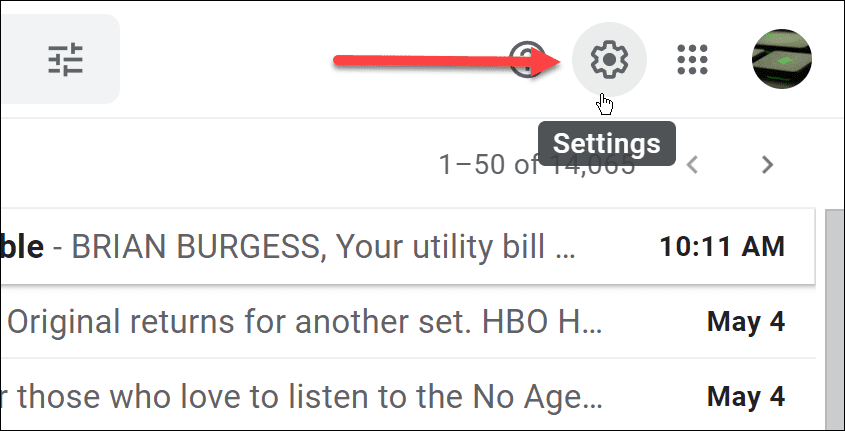
- Kun valikko tulee näkyviin, napsauta Näytä kaikki asetukset -painiketta.

- Asetukset - sivu avautuu Yleiset- välilehdelle – napsauta Tilit ja tuonti .
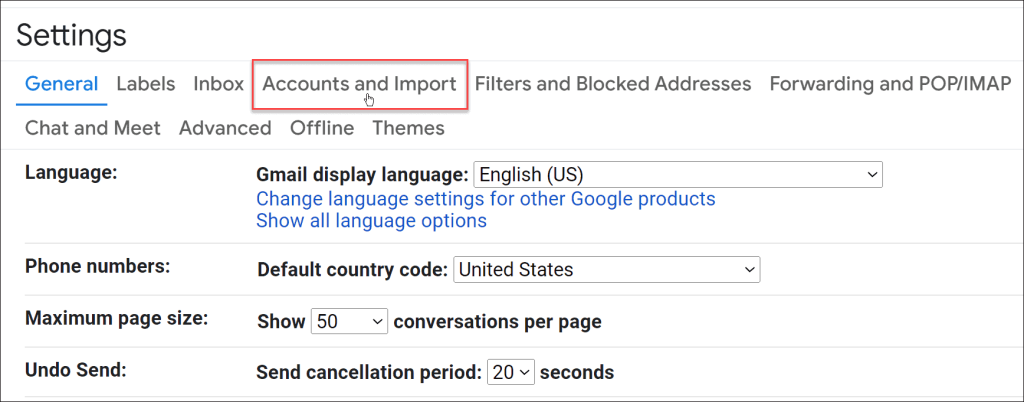
- Lähetä sähköposti nimellä -osiossa näet kyseisen osoitteen sähköpostiosoitteen ja näyttönimen. Napsauta oikealla olevaa muokkaa tietoja -painiketta.
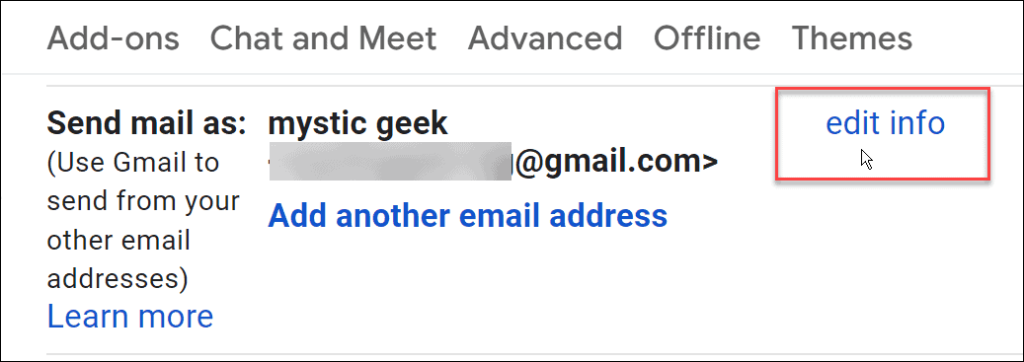
- Uusi Muokkaa sähköpostiosoitetta -näyttö avautuu, jotta voit muuttaa Gmail-nimeäsi. Valitse toinen ruutu ja kirjoita uusi nimi, jota haluat käyttää.
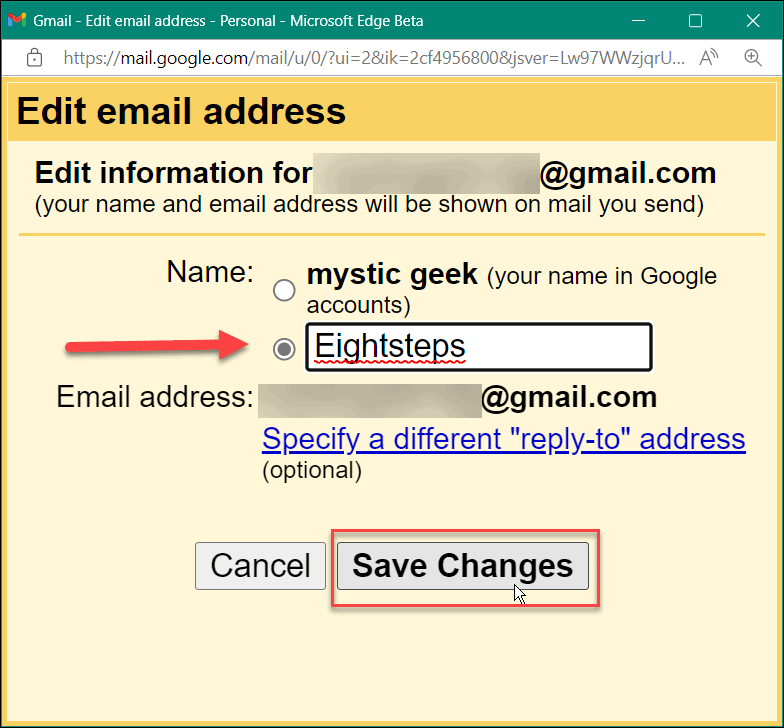
- Ota uusi nimi käyttöön napsauttamalla Tallenna muutokset -ruutua .
- Kun olet asettanut uuden näyttönimesi Gmailissa, palaa Tilit ja tuonti -osioon. Näet uuden näyttönimesi Gmail-tilisi vieressä olevassa Lähetä sähköposti nimellä -osiossa.
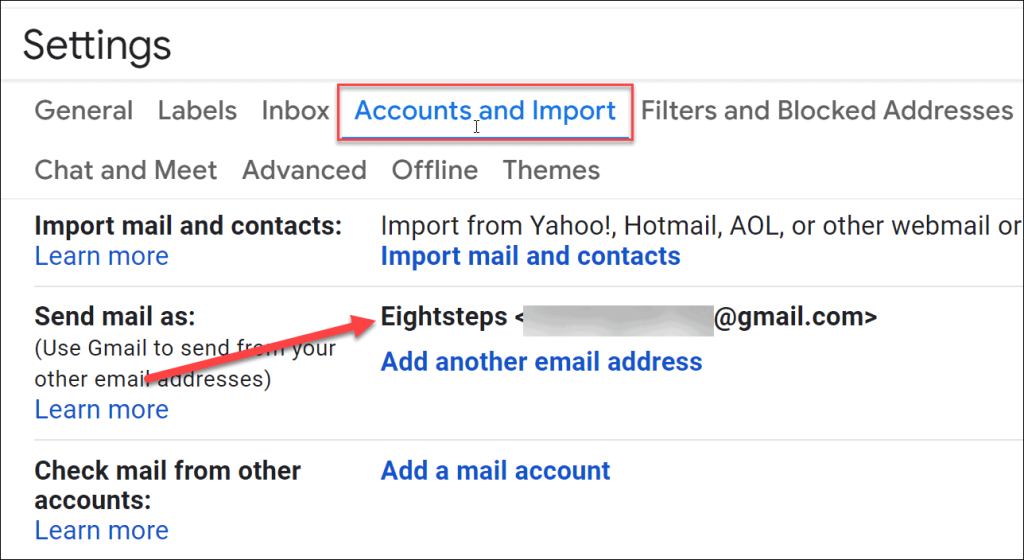
- Kun olet suorittanut yllä olevat vaiheet, uusi näyttönimesi näytetään vastaanottajalle.
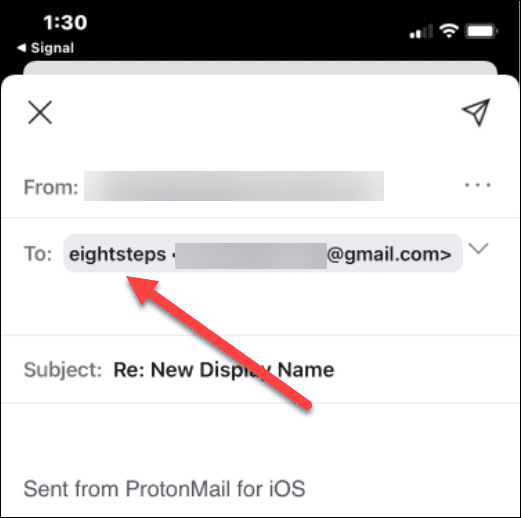
Gmailin käyttö
Vaikka et ehkä olisi saanut haluamaasi sähköpostiosoitetta ja kahvaa, voit muuttaa näyttönimeäsi yllä olevien ohjeiden avulla. Jos esimerkiksi haluat silti muuttaa sähköpostiosoitettasi, voit luoda uuden tilin ja tuoda tiedot uudesta tilistäsi siihen.
Voit tehdä paljon Gmail-tilillä – voit esimerkiksi lisätä linkkejä tekstiin tai kuviin tai jotain monimutkaisempaa, kuten lisätä taulukon viestiisi . Voit myös ladata ja tallentaa liitteitä tai käyttää tunnisteita tehokkaasti Gmailissa .
Jos olet uusi Gmailin käyttäjä, tutustu aloitusoppaaseemme, joka auttaa sinua pääsemään alkuun.
![Xbox 360 -emulaattorit Windows PC:lle asennetaan vuonna 2022 – [10 PARHAAT POINTA] Xbox 360 -emulaattorit Windows PC:lle asennetaan vuonna 2022 – [10 PARHAAT POINTA]](https://img2.luckytemplates.com/resources1/images2/image-9170-0408151140240.png)
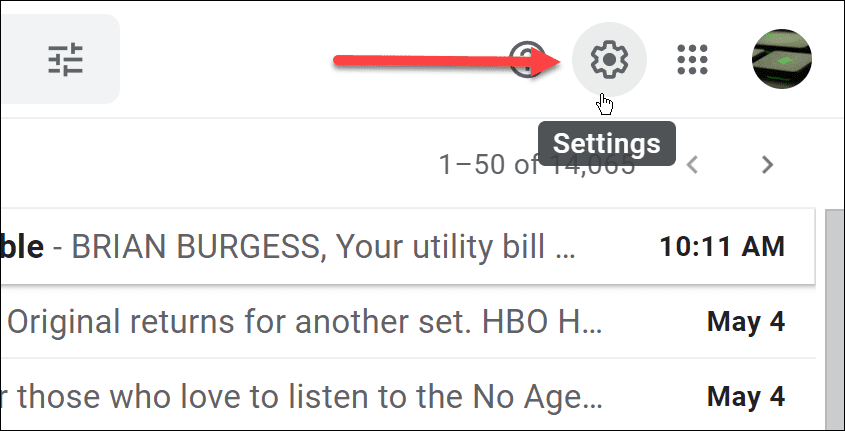

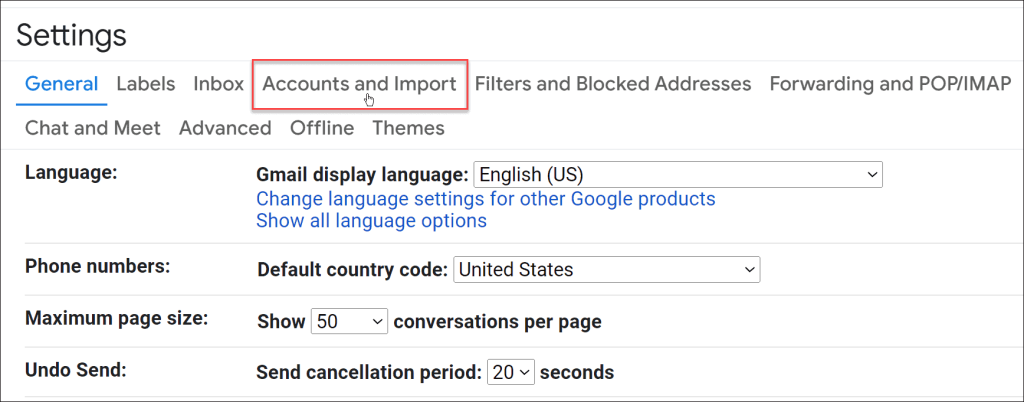
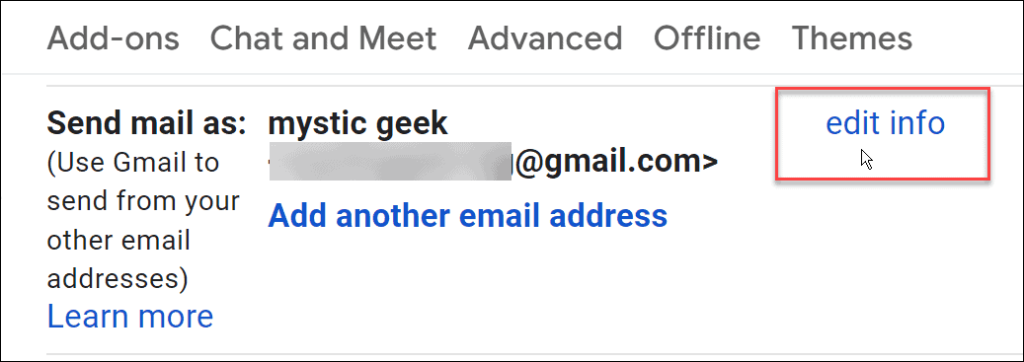
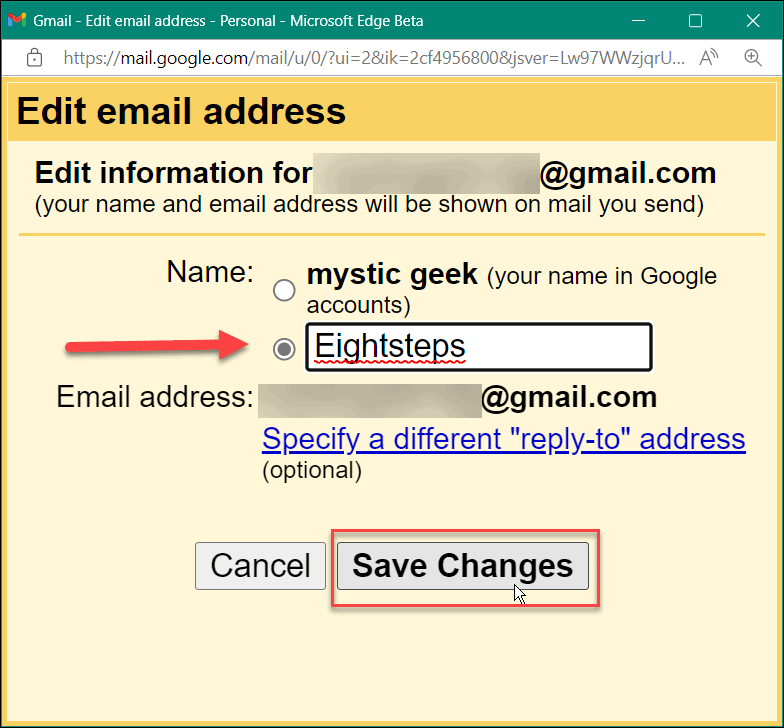
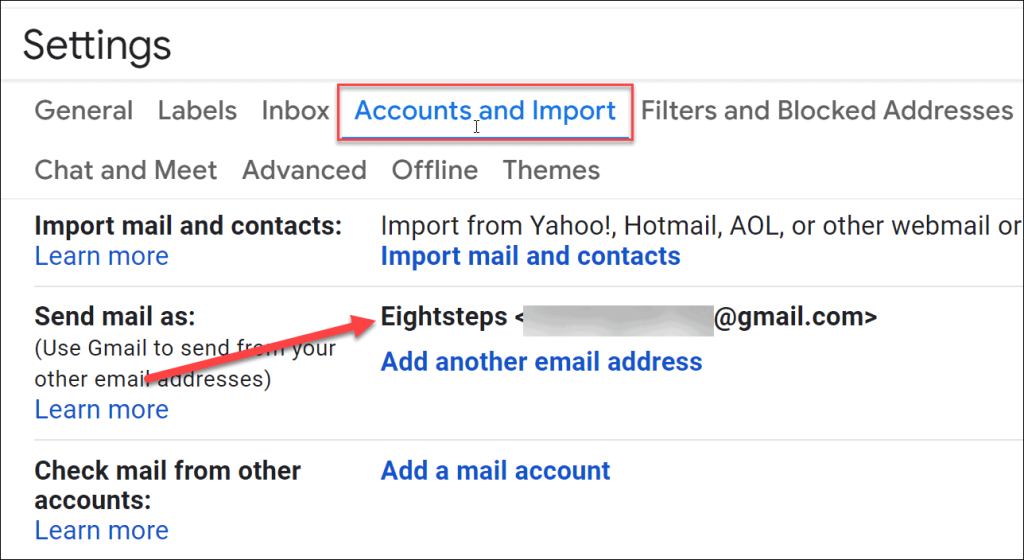
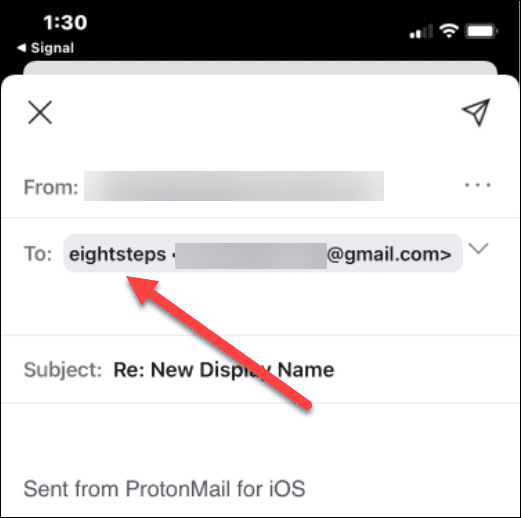
![[100 % ratkaistu] Kuinka korjata Error Printing -viesti Windows 10:ssä? [100 % ratkaistu] Kuinka korjata Error Printing -viesti Windows 10:ssä?](https://img2.luckytemplates.com/resources1/images2/image-9322-0408150406327.png)




![KORJAATTU: Tulostin on virhetilassa [HP, Canon, Epson, Zebra & Brother] KORJAATTU: Tulostin on virhetilassa [HP, Canon, Epson, Zebra & Brother]](https://img2.luckytemplates.com/resources1/images2/image-1874-0408150757336.png)

![Kuinka korjata Xbox-sovellus, joka ei avaudu Windows 10:ssä [PIKAOPAS] Kuinka korjata Xbox-sovellus, joka ei avaudu Windows 10:ssä [PIKAOPAS]](https://img2.luckytemplates.com/resources1/images2/image-7896-0408150400865.png)
